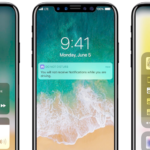今朝、開発者のSteve Troughton-Smith氏はiPhone用のiOS 11で、現在は無効になっているドラッグ&ドロップ機能を紹介するツイートを発表しましたが、実は、iOS 11ベータを使うiPhoneユーザーが既に持っているドラッグアンドドロップ機能が1つあります。ドラッグアンドドロップを使用してホーム画面のアプリアイコンを操作することができ、複数のアイコンを一度に移動できます。これで、 iPhoneのホーム画面からiOSアプリを直接素早く整理できます。
iPhoneのホーム画面のアプリアイコンでドラッグアンドドロップを使用するには、次の操作を行います:
ステップ1:編集(ウィグル)モードが呼び出されるまで、ホーム画面でアプリアイコンをタップ&ホールドします。
ステップ2:最初のアイコンのドラッグを開始し、アイコンを押したまま別のアイコンをタップしてスタックに追加します。スタックに追加のアプリを追加するには、ダブルタップをしなければならないことがあります。これは単にiOS 11のバグである可能性があります。
手順3:手順2の方法を使用してアイコンの追加を続行します。
ステップ4:すべての目的のアイコンを集めたら、アイコンを移動するページまたはフォルダに移動します。
ステップ5:指を離すと、アイコンが目的のページまたはフォルダにドロップされます。
ステップ6:ホーム(Home)ボタンを押して、編集(ウィグル)モードを終了します。
これで、複数のアプリとフォルダをホーム画面の別の場所に移動したり、複数のアプリをフォルダの内外に移動したり、複数のアプリやフォルダを別のホーム画面ページに移動することができます。
これまで、ユーザーは、便利な方法でアプリアイコンを並べ替えるためにiTunesのツールに頼る必要がありました。 iPhone上でのドラッグアンドドロップの完全な実装ではありませんが、とても歓迎される機能です。


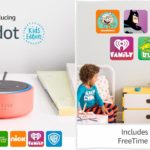
![Twitter社が放つ最強ミュージックSNSアプリ![Twitter #music]](https://www.amw.jp/wp-content/uploads/2017/02/f6d871ea-s-150x150.jpg)